『政善治』Postman工具 — 2、Postman主界面详细介绍
进入Postman的主界面(如下图),我们接下来分别介绍一下Postman主界面的主要几个区域,以及每个区域的功能是什么。
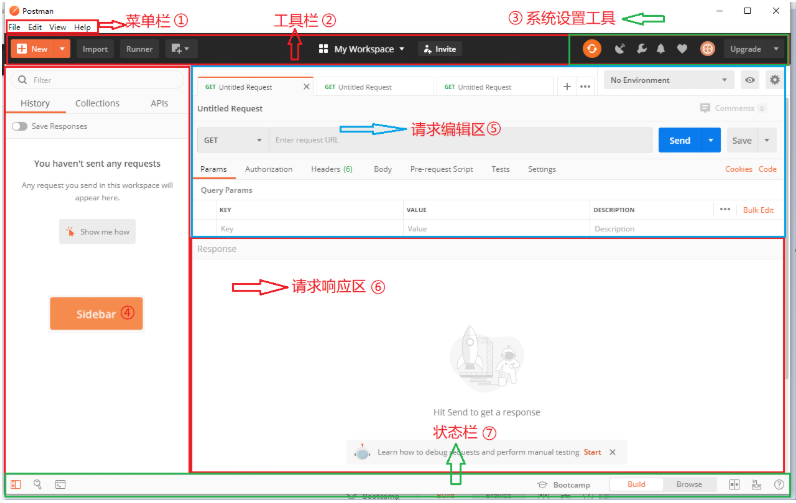
1、Postman菜单栏
Postman顶部菜单栏,如下图所示:

(1)File 菜单

New选项:提供创建请求、集合、环境、文档、mock服务器和监控器的入口。New Tab选项:提供新建一个请求编辑区的 tab 页的功能。New Postman Window选项:提供重新打开一个Postman窗口的功能。New Runner Window选项:提供重新打开一个Runner窗口的功能。Import选项:提供集合导入、环境导入已经数据导入等的入口。Setting选项:提供Postman设置的入口。Close Window:关闭当前Postman窗口。Close Tab:关闭所有Request Editor区域的标签。Force Close Tab:关闭Request Editor区域正在显示的标签。Exit:退出程序。
(2)Edit 菜单
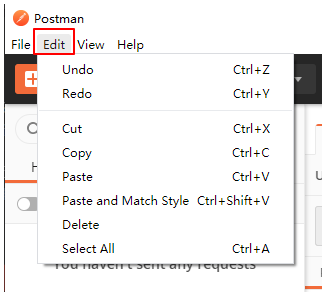
Undo选项:撤销上一步的操作。Redo选项:重新执行上一步的操作。Cut选项:剪切功能。Copy选项:拷贝功能。Paste选项:粘贴功能。Paste and Match Style:带格式粘贴功能Delete:删除功能。Select All:选择所有功能。
(3)View 菜单

Toggle Full Screen:切换到全屏模式。Zoom in:放大窗口显示。Zoom out:缩小窗口显示。Reset Zoom:重置窗口显示。Toggle Sidebar:显示或隐藏Sidebar区域。Toggle Two-Pane View:切换Request Editor窗格视图显示形式。Next Tab:切换到Request Editor视图中的下一个标签。Previous Tab:切换到Request Editor视图中的上一个标签。Show Postman Console:显示Postman控制台。Developer:开发者工具。
(4)Help 菜单
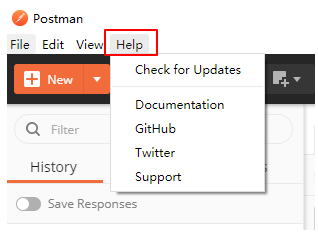
主要提供有关 Postman的检查更新,帮助文档,GitHub官网等信息。
2、Postman工具栏
Postman顶部工具栏,如下图所示:

Postman工具栏主要提供了如下功能:
New按钮:BUILDING BLOCKS:构建模块Request:新建接口请求。Collection:新建测试集合。Environment:新建环境变量。
ADVANCED:高级配置Documentation:生成公有文档,可以通过网址进行查看。Mock Server:模拟服务器进行联调和测试。Monitor:监控请求的状态。API:创建新的API,所有API列表在Sidebar区域显示。
API Network:可以下载一些案例,来学习和操作。Templates:里面有一些开源的模板,可以下载,提过我们学习和使用。
Import按钮:
提供导入测试集合、测试环境变量、swagger文件等数据的入口。
如果有其他人员导出的Postman脚本,可以通过Import导入到自己的Postman工具中进行使用。Runner按钮:打开collection runner测试集合运行器,自动运行测试集合,接口测试的一大利器。New window图标:OPEN NEW:用于打开新的窗口。Tab:打开一个新的标签页。Postman Window:打开一个新的Postman窗口。Runner Window:打开一个新的collection runner窗口。
Workspaces图标:提供创建、管理工作空间的入口。
表示这是我的工作区,我们在工作区里面进行接口API测试。INVITE TO TEAM:邀请其他人参加到我的团队中,一起工作。
3、Postman工具栏中的系统设置
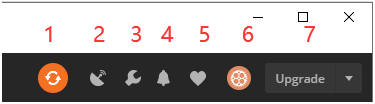
- 在多台设备上同步数据。
- 管理代理和拦截器的设置,还支持抓包功能,可以抓取一些请求。(一般我们用其他的抓包工具)
- Postman设置按钮。
- 通知信息。
- 关于Postman。
- Postman账号相关操作。
- 显示 Postman 中的一些信息。
4、Postman左侧栏
Sidebar区域主要提供了查找、管理请求、集合和API的功能。
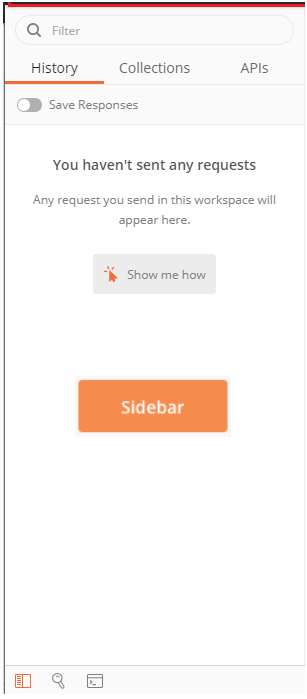
- History标签
里面存储的是使用Postman发送过的请求,Postman会把每一个请求自动保存到history标签,可以起到一个查询的作用。 - Collections标签
创建请求的集合,有助于我们对不同接口进行分类管理,比如不同程序的接口,同一个程序不同功能类别的接口,通过集合来区分它们,看起来简洁明了,方便后续的维护。
同时我们在创建集合后,也可以一次性执行集合中的所有请求,不必再一个个单独运行。
Collections能更有效的测试及集成工作流管理和组织APIs。 - APIs标签
API接口的列表,浏览并查看您在API Builder中可以做的所有事情。 - filter 框
按照条件过滤出对应的接口信息(搜索)。
5、Postman请求编辑区
请求编辑区的主要功能就是发送 HTTP 请求到指定的 URL,Request Editor区域界面如下图所示:
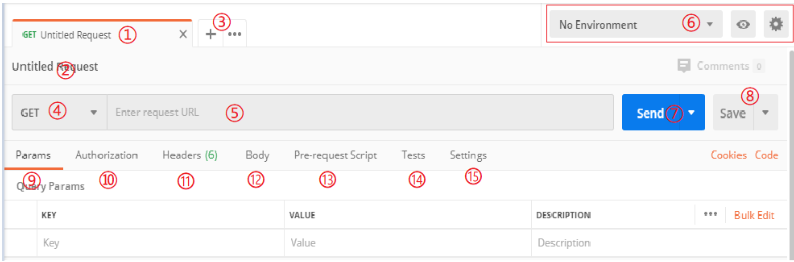
- 请求标签页,一个标签代表编辑一个请求。
- 该位置是请求的名字。
- 新建标签,和对标签的一些常用操作。
- 发送 HTTP 请求具体使用的请求方式。
- 填写请求URL。
- 设置当前request的environment(环境)。
有时需要在不同的环境下跑相同的测试,此时可以通过设置环境变量来动态选择。
这三个按钮是选用环境变量文件,查看环境变量,和添加设置环境变量。 - 点击该按钮,直接发送 HTTP 请求。
Send and Download是发送 HTTP 请求,并把该请求下载到本地。 - 点击保存请求到哪一个Collection中,如果要另存为的话,可以点击右边的下箭头。
- Params:请求参数,发送 HTTP 请求所使用的请求的参数的设置。
- Authorization:发送请求时,添加的认证或者授权的信息。
- Headers(6):自定义HTTP Header信息。
- Body:设置Request body内容。
- none:代码没有参数
- form-data:
- x-www-form-urlencoded是表单提交常用的格式。
- raw是源码格式,也可以是JSON格式数据。
- binary二进制形式的数据,可以上传文件,一般用于上传文件。
- Pre-request Script:请求前执行的脚本(请求前置脚本)。
例如每次请求之前需要生成的一些测试信息。 - Tests:请求完成后执行的脚本(请求后置脚本),例如在收到response之后执行的断言测试。
- 请求相关设置。
6、Postman请求响应区
请求响应区显示的是发送请求之后,服务器所返回的数据。
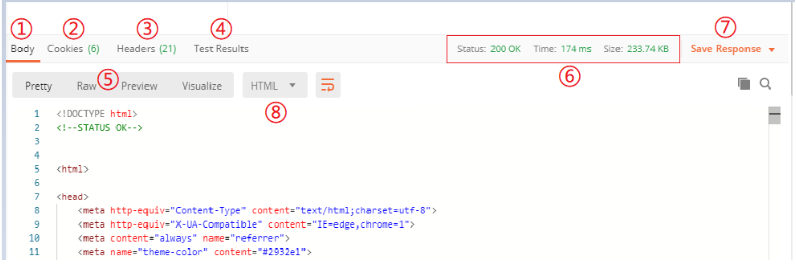
- 请求响应区response的结果。
- 请求返回的Cookie信息。
- response响应头信息
- 测试执行的结果,一共几个测试,通过几个。
- 返回数据的格式:
- Pretty可以看到格式化后的JSON。
- Raw就是未经处理的数据。
- Preview可以预览HTML页面。
- 返回响应的状态码、响应时间、响应数据大小。
- 保存response响应结果。
- 选择以什么文件格式查看response返回的结果。
7、Postman状态栏
位于Postman最底部的状态栏提供了一些便利的功能

- 显示或者隐藏侧边栏
Sidebar区域。 - 便捷的集合、环境和全局查找功能。
- 打开Postman控制台的快捷图标(查看日志信息的时候常用)。
- Bootcamp 里面是一些视频学习网站,是Postman官方提供的学习网站。
- Build,切换为编辑模式。
- Browse,切换为浏览模式。
- 切换
Request Editor区域视图样式。同View菜单中Toggle Two-Pane View选项。 - 设置Postman的快捷键,同
Settings —> Shortcuts一样。 - Postman的文档信息。
参考:
『政善治』Postman工具 — 2、Postman主界面详细介绍的更多相关文章
- 『政善治』Postman工具 — 1、Postman介绍与安装
目录 一.Postman介绍 二.Postman下载与安装 1.Postman下载 2.Postman安装 3.为什么要注册Postman账号 一.Postman介绍 Postman是一款非常流行的H ...
- 『政善治』Postman工具 — 8、Postman中Pre-request Script的使用
目录 1.Pre-request Script介绍 2.常用SNIPPETS(片段)说明 (1)获取变量脚本: (2)设置变量脚本: (3)清空变量脚本: (4)Send a request代码片段 ...
- 『言善信』Fiddler工具 — 3、Fiddler界面布局详解【菜单栏】
目录 (一)Fiddler界面布局介绍 (二)菜单栏 1.File文件菜单: 2.Edit编辑菜单: 3.Rules规则菜单: 4.Tools工具菜单: 5.View视图菜单: 6.Help帮助菜单: ...
- 『政善治』Postman工具 — 10、Postman中对Cookie的操作
目录 1.往常的Cookie处理方式 2.Postman中的Cookie管理机制 3.自定义Cookie管理内容 在接口测试中,某些接口的调用,需要带入已有Cookie,比如有些接口需要登陆后才能访问 ...
- 『政善治』Postman工具 — 12、Postman中实现数据驱动
目录 1.什么是数据驱动? 2.测试集说明 3.创建请求与准备数据文件 (1)新增学院结果文档内容如下 (2)编写数据文件 (3)在Postman中创建请求 4.实现Postman中的数据驱动 步骤1 ...
- 『政善治』Postman工具 — 13、Postman接口测试综合练习
目录 (一)项目接口文档 1.鉴权接口 2.注册接口 3.登录接口 4.用户信息接口 5.注销接口 (二)网站上手动验证 (三)Postman测试实现 1.准备工作 (1)创建一个Collection ...
- 『政善治』Postman工具 — 14、NewMan工具的使用详解
目录 1.NewMan工具的介绍 2.NewMan的安装 (1)安装 (2)验证NewMan环境: (3)NewMan卸载命令 3.NewMan执行Postman测试集 (1)导出collection ...
- 『政善治』Postman工具 — 4、HTTP请求基础组成部分介绍
目录 1.Method 2.URL 3.Headers 4.body 一般来说,所有的HTTP Request都有最基础的4个部分组成:URL. Method. Headers和body. 1.Met ...
- 『政善治』Postman工具 — 7、Postman中保存请求(Collections集合)
目录 1.创建Collection 2.保存Request请求 3.查看保存的请求 4.Collection下还可以创建文件夹 5.补充:Postman中的变量 6.总结 1.创建Collection ...
随机推荐
- CentOS7系统重置root密码
https://blog.csdn.net/qq_42969074/article/details/88080821
- DS线段树优化最短路&&01bfs浅谈
1简介 为什么需要?原因很简单,当需要有大量的边去连时,用线段树优化可以直接用点连向区间,或从区间连向点,或从区间连向区间,如果普通连边,复杂度是不可比拟的.下面简单讲解一下线段树(ST)优化建图. ...
- JWT原理及常见攻击方式
JWT的全称是Json Web Token.它遵循JSON格式,将用户信息加密到token里,服务器不保存任何用户信息,只保存密钥信息,通过使用特定加密算法验证token,通过token验证用户身份. ...
- 《C++ Primer》笔记 第7章 类
成员函数的声明必须在类的内部,它的定义则既可以在类的内部也可以在类的外部.作为接口组成部分的非成员函数,它们的定义和声明都在类的外部. 定义在类内部的函数是隐式的inline函数. 成员函数通过一个名 ...
- 剑指 Offer 56 - II. 数组中数字出现的次数 II + 位运算
剑指 Offer 56 - II. 数组中数字出现的次数 II Offer_56_2 题目详情 解题思路 java代码 package com.walegarrett.offer; /** * @Au ...
- 洛谷P3285 [SCOI2014]方伯伯的OJ 动态开点平衡树
洛谷P3285 [SCOI2014]方伯伯的OJ 动态开点平衡树 题目描述 方伯伯正在做他的 \(Oj\) .现在他在处理 \(Oj\) 上的用户排名问题. \(Oj\) 上注册了 \(n\) 个用户 ...
- Python命令开启http.server服务器
如果想把命令E:\zpic作为提供下载的目录,那么在cmd里cd到该目录下,并执行命令:python -m SimpleHTTPServer 默认的端口号是8000, 服务器根目录就是运行python ...
- C# 应用 - 多线程 2) Thread 和 ThreadPool
IEnumerable<int> intList = Enumerable.Range(1, 15); foreach (int i in intList) { ThreadPool.Qu ...
- 记一次jstack命令定位问题
今天天气不错,但是赶上恶意加班心情就不爽,怀着不爽的心情干活,总能创造出更多的问题,这不,今天就自己挖了一个坑,自己跳进去了,好在上来了 经过是这样的,开始调试canal采集binlog时,由于添加了 ...
- CodeMonkey少儿编程第7章 函数
目标 了解函数是什么 掌握如何定义一个函数 函数是什么 本章我们学习一个新的概念----函数. 你可以简单的将函数看作为一个黑匣子,给它输入参数后,它将会按照一定的规则,执行相应的指令或输出数据. 让 ...
